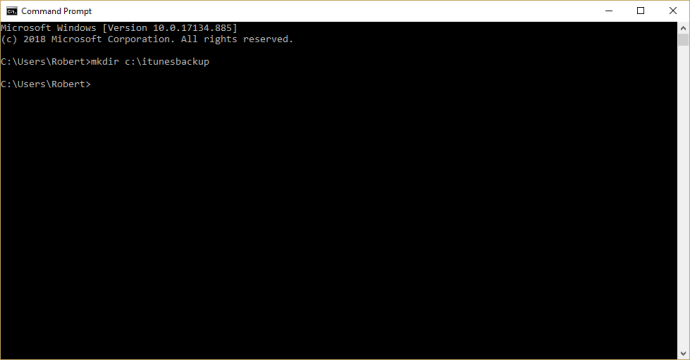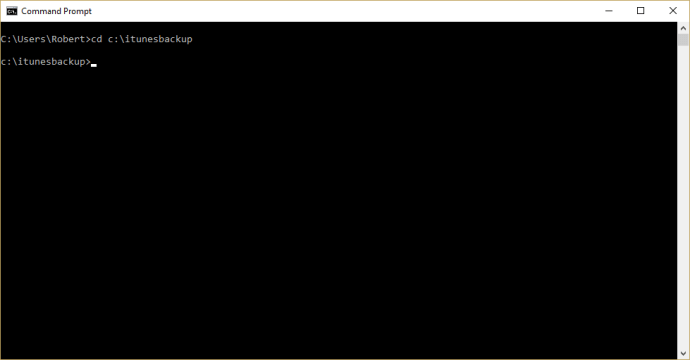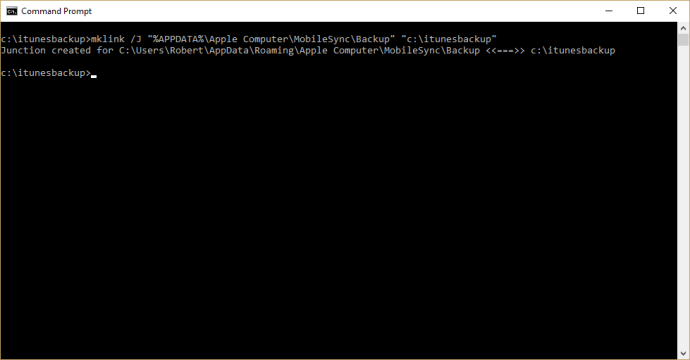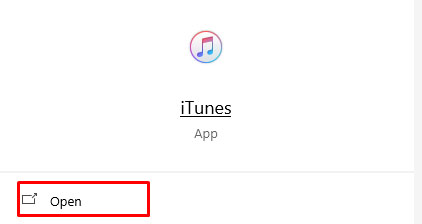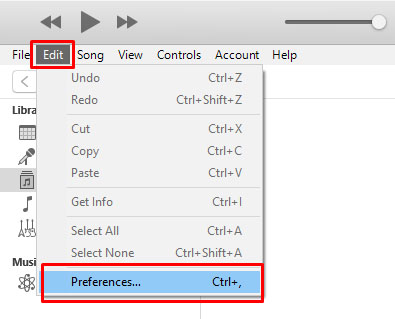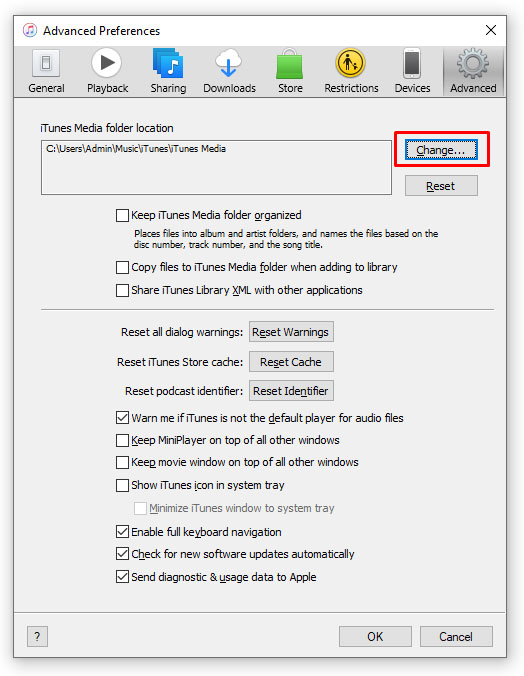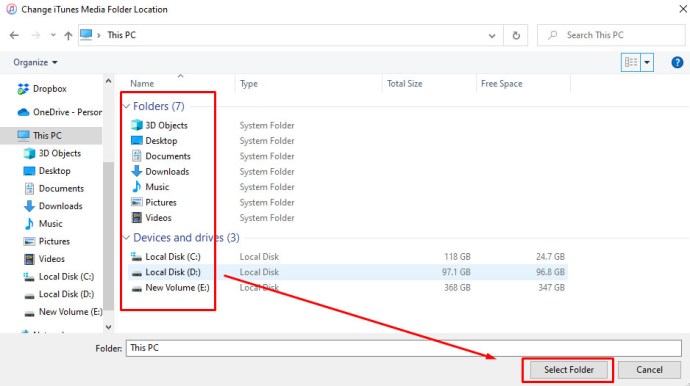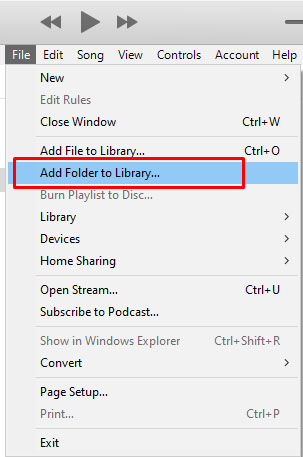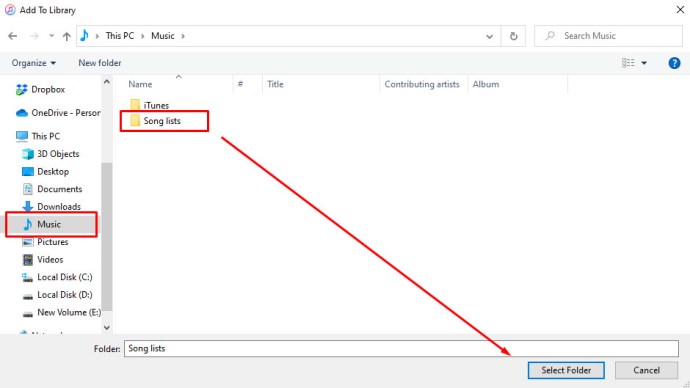iTunes 是 Apple 的多合一媒体管理器、店面和播放应用程序,适用于 Mac 和 Windows。尽管该应用程序的某些区域是可定制的,但 Apple 长期以来一直只决定某些事情将如何运作。
该公司决定用铁腕统治的一个领域是在 Windows 10 中设置 iTunes 的备份位置。默认值为 C:Users%USERNAME%AppDataRoamingApple ComputerMobileSyncBackup iTunes 中没有设置可以更改它。无论您喜欢与否,iTunes 都会在那里放置您的移动同步和备份。
对于某些用户来说,这没什么大不了的。但是,许多用户会做一些事情,例如将 C: 分区仅包含 Windows,并且非常小,位于固态驱动器 (SSD) 上以获得最佳性能。他们不希望越来越多的电话备份堵塞该驱动器并耗尽其写入周期。
无论您想在 Windows 10 中更改 iTunes 备份位置的原因是什么,这里都是操作方法。

在 Windows 10 中更改 iTunes 备份位置
覆盖 iTunes 关于 iTunes 备份位置的决定的方法是使用符号链接。
在 Windows 10 中,符号链接会在两个文件夹之间创建连接。您在操作系统级别创建链接,然后从它们发送到链接中第一个目录(在这种情况下,默认备份位置)的任何内容,而是发送到第二个目录(您设置的目录)。
它涉及一些命令提示符的修改,但我将引导您完成整个过程。
- 手动备份“%APPDATA%Apple ComputerMobileSyncBackup“ 目录。
- 创建一个您希望备份从现在开始的目录。在这个例子中,我创建了“c:itunesbackup.”
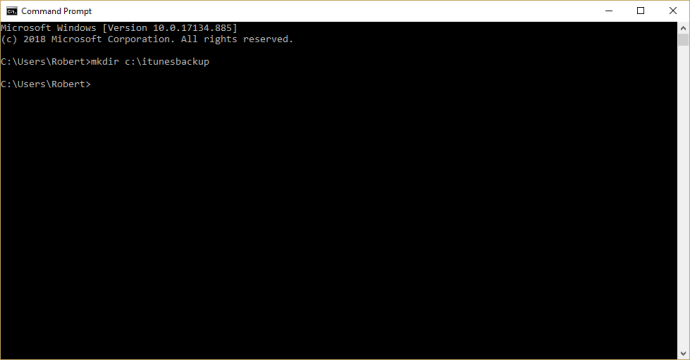
- 使用 ”光盘” 命令使备份目录成为您的活动目录。
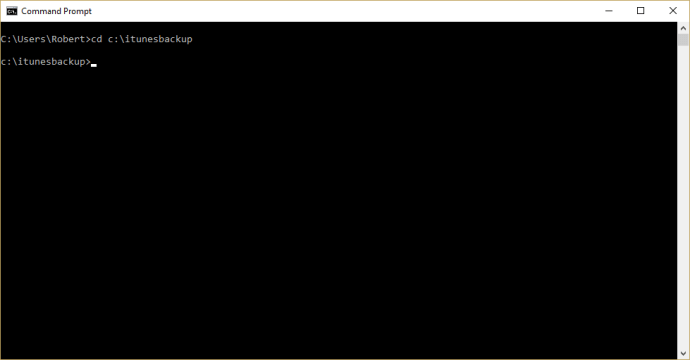
- 在文件资源管理器中,导航到“%APPDATA%Apple ComputerMobileSyncBackup“ 和 消除 备份目录及其内容。
- 输入命令: mklink /J “%APPDATA%Apple ComputerMobileSyncBackup” “c:itunesbackup” 确保包括引号。
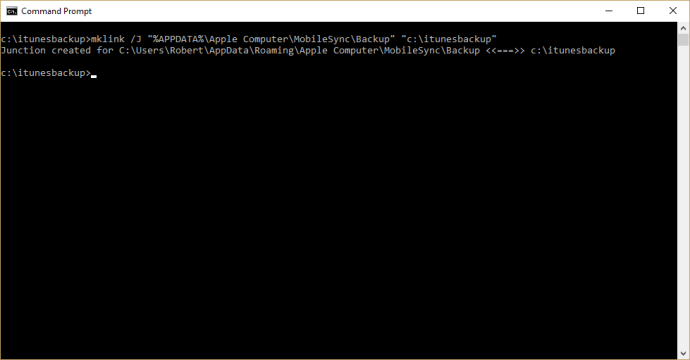
您现在在这两个目录之间有了一个链接,您的备份将转到“c:itunesbackup”或您选择的任何目录。
在 Windows 10 中更改 iTunes 文件位置
更改默认音乐存储位置比更改手机备份位置要容易一些。
在这里,您可以告诉 iTunes 在哪里存储您的音乐和媒体,然后让程序继续运行。
- 打开 iTunes 在您的 PC 上。
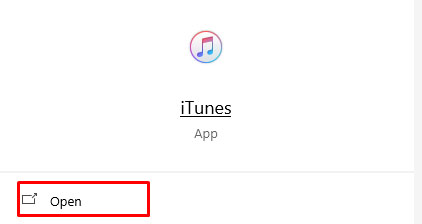
- 选择 编辑 和 喜好.
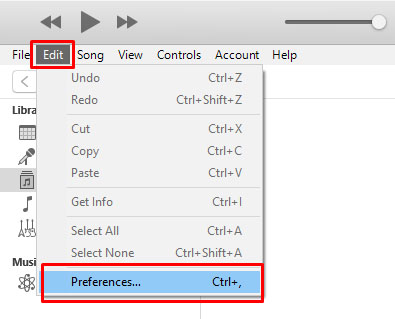
- 选择 先进的 和 改变.
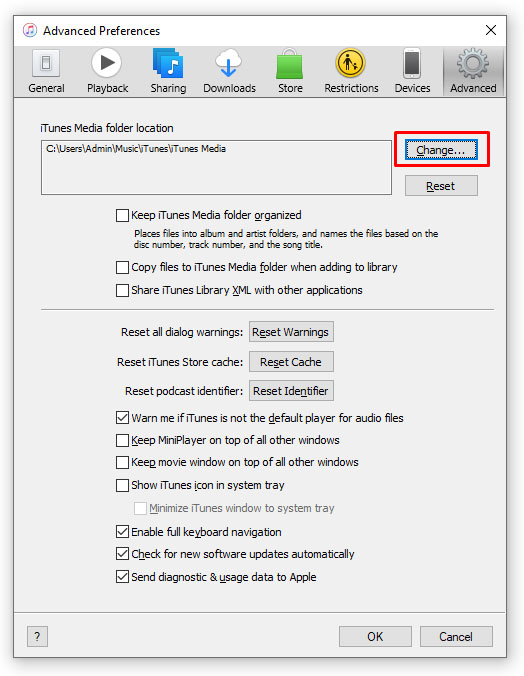
- 选择您希望 iTunes 存储媒体的驱动器或位置。
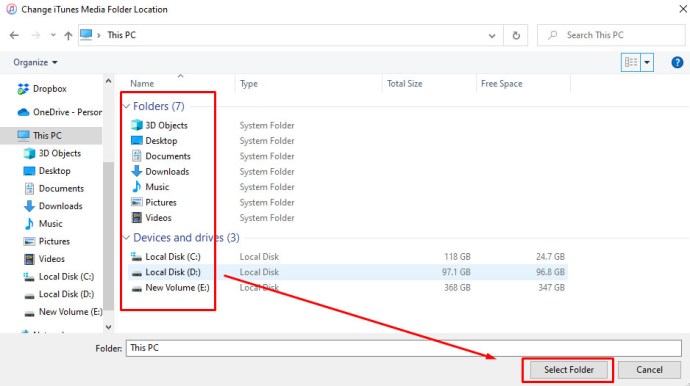
这是一个简单的文件夹更改,而不是符号链接。不过最终的结果是一样的。更改后,您添加到 iTunes 的所有媒体都将存储在这个新位置。这包括您购买的任何内容以及您导入 iTunes 的任何内容。

将您的 iTunes 媒体库导入 Windows 10
如果您正在从 Apple 过渡到 Windows,您会希望您的 PC 上可以使用所有音乐。以下是将 iTunes 媒体库导入 Windows 10 的方法。
- 发射 iTunes 在您的 PC 上。
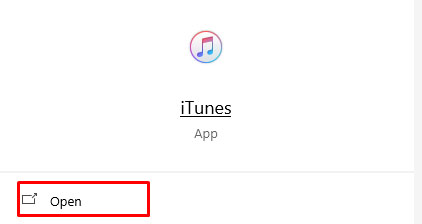
- 选择 文件 和 将文件夹添加到库.
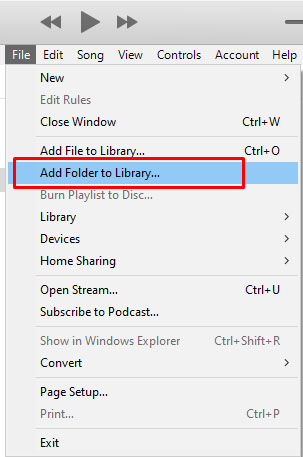
- 选择您的音乐或媒体库文件夹,然后 选择文件夹.
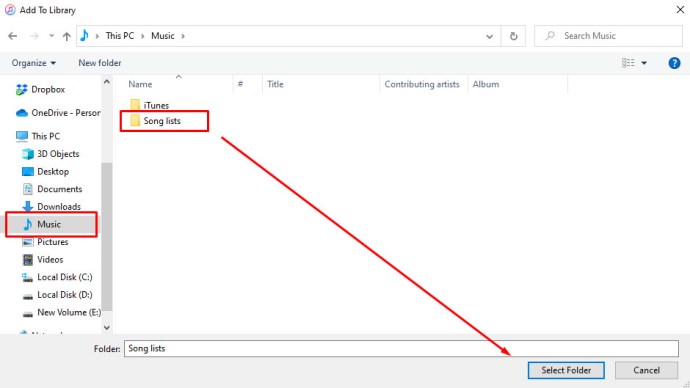
您可以根据需要多次重复此操作,将所有媒体集成到 iTunes 中。您不必事先自己整理它们,您可以在 iTunes 中整理它们。这完全取决于你。
最后的想法
iTunes 在 Windows 10 中运行良好。如果您有 Apple 设备或正在从 Mac 切换,它可以轻松转换。如果您没有 Apple 设备或任何使用 iTunes 的历史记录,那么有更好的方法来管理您的媒体。
除了符号链接之外,您还知道在 Windows 10 中更改 iTunes 备份位置的其他方法吗?如果你这样做了,请在下面告诉我们!
需要更多 iTunes 资源?
这是我们通过 iOS 和 iTunes 取消订阅的指南。
我们将向您展示如何在不使用 iTunes 的情况下将音乐添加到您的 iPod。